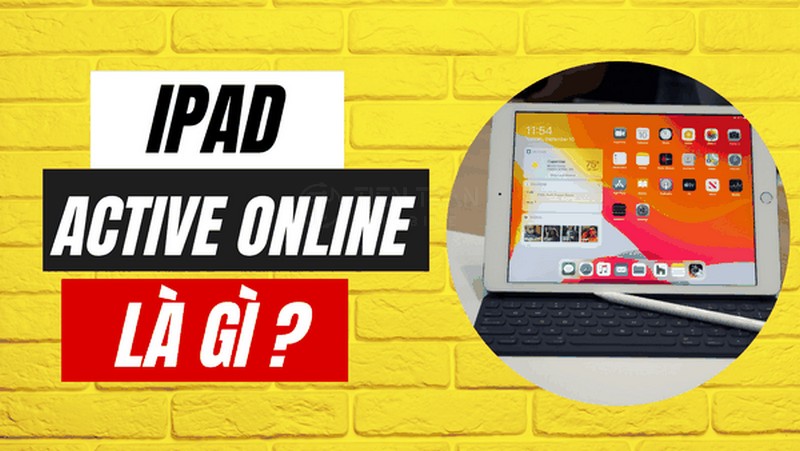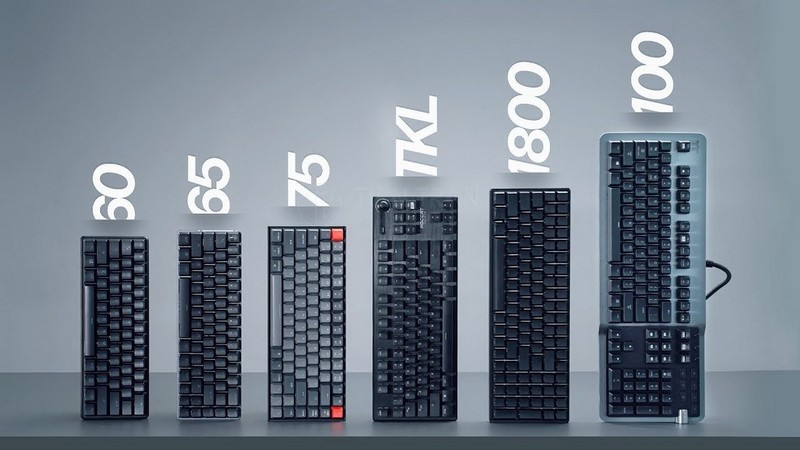Thủ thuật ứng dụng
Cách Cài Office Cho iPad Miễn Phí Nhanh Chỉ Trong 5 Phút
Bạn muốn học tập, làm việc trên iPad nhưng chưa biết cách cài Office cho iPad miễn phí để sử dụng Word, Excel hay PowerPoint tiện lợi? Tin vui là Microsoft cho phép cài đặt và dùng Office trên iPad mà không cần trả phí nếu bạn biết đúng cách. Trong bài viết này, Tiến Trần Mobile sẽ hướng dẫn chi tiết các bước tải và cài đặt đơn giản, an toàn, kèm mẹo tối ưu trải nghiệm để biến chiếc iPad thành công cụ hỗ trợ công việc hiệu quả, mượt mà hơn bao giờ hết.
3 Cách Cài Office Miễn Phí Cho iPad
- Cài đặt ứng dụng từ App Store: Tải các ứng dụng Word, Excel, PowerPoint riêng lẻ. Nếu iPad của bạn có màn hình từ 10.1 inch trở xuống, bạn có thể tạo và chỉnh sửa văn bản cơ bản miễn phí sau khi đăng nhập tài khoản Microsoft. Với các dòng iPad màn hình lớn hơn (như iPad Air, iPad Pro), bạn cần đăng ký gói Microsoft 365 để có thể chỉnh sửa.
- Sử dụng Office trên trình duyệt Web: Truy cập trang web office.com bằng trình duyệt Safari trên iPad. Bạn có thể sử dụng phiên bản Office Online miễn phí với các tính năng cốt lõi. Đây là giải pháp thay thế hiệu quả nếu bạn dùng iPad màn hình lớn nhưng chưa muốn mua gói trả phí.
- Dùng thử Microsoft 365 trong 1 tháng: Đăng ký gói dùng thử Microsoft 365 Family hoặc Personal để trải nghiệm toàn bộ tính năng cao cấp và nhận 1TB dung lượng lưu trữ OneDrive. Sau 1 tháng, bạn có thể quyết định gia hạn hoặc hủy đăng ký.
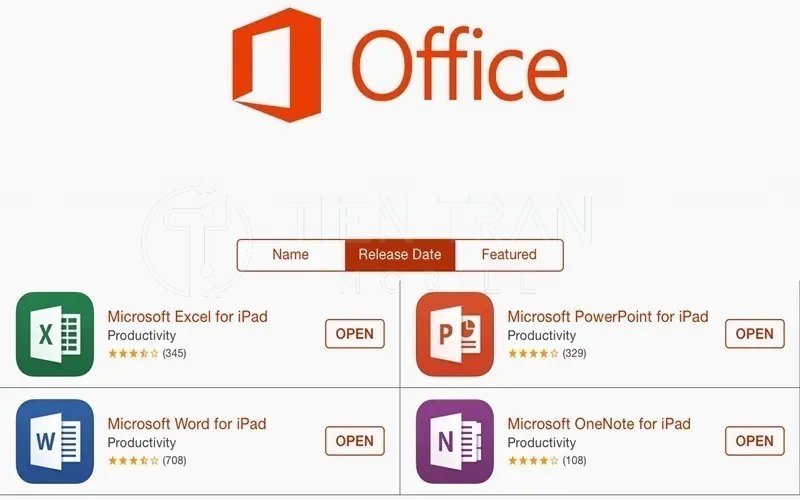
Tại Sao Nên Sử Dụng Microsoft Office Trên iPad?
iPad ngày nay đã vượt xa vai trò của một thiết bị giải trí. Khi kết hợp với bàn phím và trackpad, nó trở thành một công cụ làm việc di động mạnh mẽ. Việc sử dụng bộ ứng dụng Word, Excel, PowerPoint quen thuộc trên iPad mang lại nhiều lợi ích:
- Tính Tương Thích Vượt Trội: Giữ nguyên định dạng, font chữ và các chi tiết phức tạp khi trao đổi file với đồng nghiệp, khách hàng sử dụng máy tính Windows hoặc macOS.
- Hệ Sinh Thái Đồng Bộ: Dễ dàng làm việc liền mạch giữa iPad, iPhone và máy tính nhờ khả năng đồng bộ hóa qua OneDrive.
- Linh Hoạt và Tiện Lợi: Soạn thảo báo cáo, chỉnh sửa bảng tính hay trình chiếu slide mọi lúc, mọi nơi, từ quán cà phê đến những chuyến công tác.
Lưu ý quan trọng về các phiên bản Office trên App Store:
- Ứng dụng riêng lẻ: Bạn có thể tải Microsoft Word, Excel, và PowerPoint.
- Ứng dụng tất cả trong một: Microsoft 365 (Copilot) là ứng dụng gộp, cho phép bạn truy cập và tạo nhanh các tệp Word, Excel, PowerPoint ở cùng một nơi, đồng thời tích hợp trợ lý AI Copilot.

Hướng Dẫn Cài Đặt và Kích Hoạt Office Miễn Phí
Quy trình cài đặt rất đơn giản và chỉ mất vài phút.
Bước 1: Tải Ứng Dụng Từ App Store
- Mở ứng dụng App Store trên iPad.
- Sử dụng thanh tìm kiếm, gõ “Microsoft Word”, “Excel”, “PowerPoint” hoặc “Microsoft 365”.
- Nhấn vào nút “Nhận” (Get) để tải về. Quá trình này hoàn toàn miễn phí.
Bước 2: Đăng Nhập Tài Khoản Microsoft
- Mở ứng dụng bạn vừa tải về (ví dụ: Word).
- Ứng dụng sẽ yêu cầu bạn Đăng nhập (Sign In). Hãy sử dụng tài khoản Microsoft của bạn (tài khoản Outlook, Hotmail, Live). Nếu chưa có, bạn có thể tạo một tài khoản mới hoàn toàn miễn phí.
- Sau khi đăng nhập, bạn đã có thể bắt đầu sử dụng.
Điều kiện để chỉnh sửa miễn phí: Chức năng tạo và chỉnh sửa văn bản cơ bản chỉ khả dụng miễn phí trên các thiết bị có màn hình từ 10.1 inch trở xuống. Đối với các dòng iPad có màn hình lớn hơn như iPad Gen 10 (10.9″), iPad Air, và iPad Pro, tài khoản miễn phí chủ yếu dùng để xem, trình chiếu và ghi chú. Để chỉnh sửa, bạn cần nâng cấp lên gói Microsoft 365.
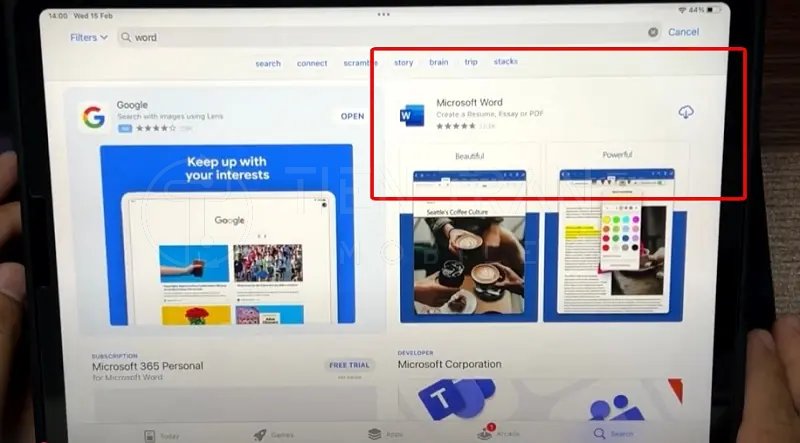
Office Miễn Phí và Trả Phí Trên iPad Khác Nhau Như Thế Nào?
Việc lựa chọn giữa bản miễn phí hay trả phí (Microsoft 365) phụ thuộc hoàn toàn vào nhu cầu sử dụng của bạn.
| Tiêu Chí | Office Miễn Phí | Microsoft 365 (Trả Phí) |
| Khả Năng Chỉnh Sửa | Chỉ trên iPad ≤ 10.1 inch | Trên mọi kích cỡ iPad |
| Tính Năng Nâng Cao | Bị giới hạn (Không có Track Changes, Morph, Designer…) | Mở khóa toàn bộ tính năng cao cấp |
| Lưu Trữ | OneDrive 5GB miễn phí | 1TB dung lượng lưu trữ OneDrive |
| Hỗ Trợ AI | Hạn chế | Tích hợp sâu Copilot AI |
| Sử Dụng Đa Thiết Bị | Chỉ các tính năng cơ bản | Đồng bộ và cài đặt trên nhiều thiết bị (PC/Mac) |
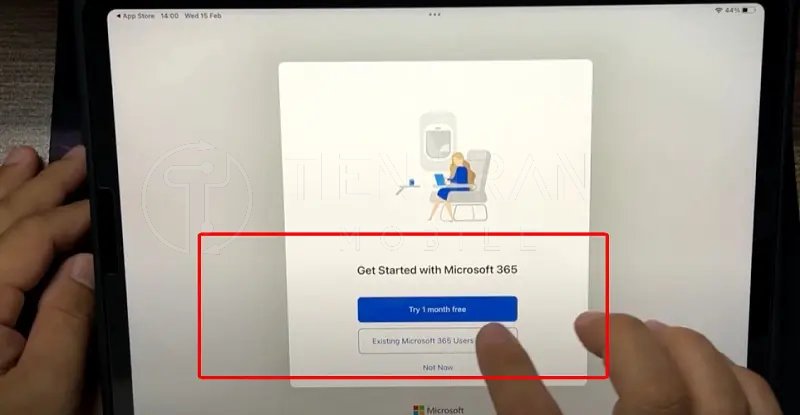
Khi nào bạn nên nâng cấp lên Microsoft 365?
- Khi bạn sử dụng iPad màn hình lớn (Air, Pro, Gen 10) và cần chỉnh sửa tài liệu thường xuyên.
- Khi công việc đòi hỏi các tính năng chuyên sâu như Track Changes trong Word, PivotTable nâng cao trong Excel, hay hiệu ứng Morph, Designer trong PowerPoint.
- Khi bạn cần dung lượng lưu trữ đám mây lớn (1TB OneDrive) để lưu trữ tài liệu và đồng bộ hóa trên nhiều thiết bị.
- Khi bạn muốn cộng tác với đội nhóm một cách hiệu quả và chuyên nghiệp.
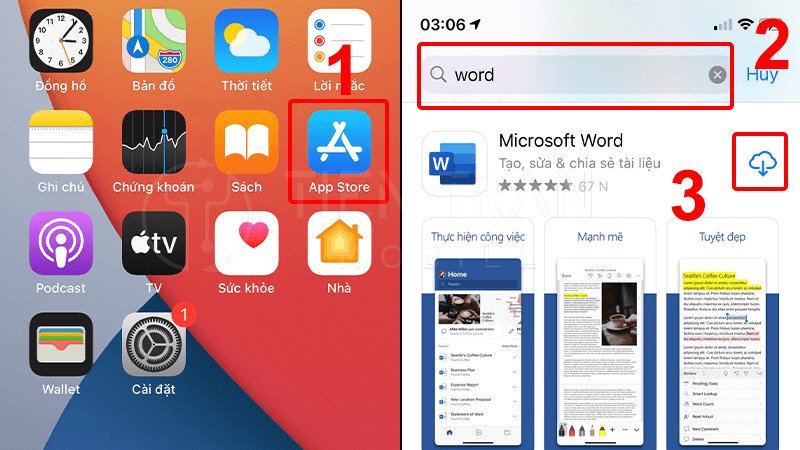
>> Tham khảo thêm nhiều nội dung hữu ích tại đây
Mẹo Tối Ưu Trải Nghiệm Office Miễn Phí Trên iPad
- Tích Hợp Lưu Trữ Đám Mây: Trong ứng dụng Tệp (Files) của iPad, hãy thêm tài khoản OneDrive, Dropbox, hoặc Google Drive để quản lý tất cả tài liệu từ một nơi duy nhất.
- Tận Dụng Bàn Phím và Chuột/Trackpad: Kết nối các phụ kiện này với iPad để có trải nghiệm soạn thảo, kéo thả và định dạng văn bản nhanh chóng, mượt mà như trên laptop.
- Sử Dụng Office Online làm phương án B: Nếu dùng iPad màn hình lớn, hãy lưu trang office.com vào màn hình chính để truy cập nhanh và chỉnh sửa miễn phí khi cần thiết.
- Chia Sẻ Bằng Liên Kết: Thay vì gửi file đính kèm, hãy sử dụng tính năng “Chia sẻ” (Share) để gửi một liên kết. Cách này giúp mọi người luôn truy cập vào phiên bản mới nhất của tài liệu và giảm dung lượng email.
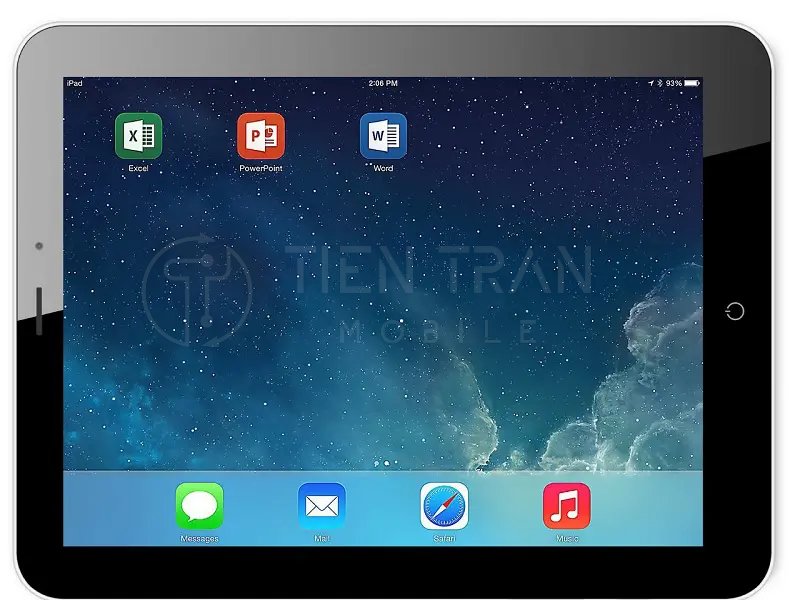
Tổng Kết
Cài Office cho iPad miễn phí hoàn toàn khả thi và là một giải pháp tuyệt vời cho các nhu cầu văn phòng cơ bản. Bằng cách tải ứng dụng từ App Store hoặc sử dụng phiên bản web, bạn đã có thể xem, tạo và chỉnh sửa tài liệu một cách linh hoạt (với điều kiện về kích thước màn hình). Khi nhu cầu công việc tăng cao, việc nâng cấp lên gói Microsoft 365 sẽ mở ra một thế giới các tính năng chuyên nghiệp, giúp biến chiếc iPad của bạn thành một trạm làm việc di động thực thụ.

Cần hỗ trợ cài đặt và tối ưu hóa trọn gói?
Nếu bạn cần hỗ trợ kỹ thuật, cài đặt Office theo đúng nhu cầu, kết nối các dịch vụ lưu trữ và hướng dẫn sử dụng hiệu quả, hãy liên hệ với chúng tôi!
- Tiến Trần Mobile – 284 Cao Đạt, Phường 1, Quận 5
- Hotline: 0943354321
- Website: tientranmobile.com
Chúng tôi sẽ giúp bạn thiết lập mọi thứ để bạn có thể “vào việc” ngay lập tức!
>> Tham khảo thêm nhiều nội dung hữu ích tại đây